Sadržaj
Dok radite s velikom količinom podataka ili sastavljate više radnih listova u jedan veći, mogu se pojaviti duplicirane vrijednosti, stupci ili retci. Ponekad ih moramo prebrojati da bismo dobili jasnu predodžbu. To možete jednostavno učiniti pomoću funkcije COUNTIF i drugih funkcija. U ovom ćemo članku naučiti kako izbrojiti duplikate u excelu pomoću šest različitih metoda.
Preuzmite radnu bilježnicu
Preuzmite ovu vježbovnu tablicu na vježbajte dok čitate ovaj članak.
Broj duplikata.xlsx
6 metoda za brojanje duplikata u Excelu
Sljedeći skup podataka ima stupce Stavke , Količina i Ocjena . Ovdje možete lako primijetiti da skup podataka ima duplicirane vrijednosti. Nadalje, koristeći ovaj skup podataka, brojit ćemo duplikate u Excelu . Ovdje smo koristili Excel 365 . Možete koristiti bilo koju dostupnu verziju programa Excel.

1. Brojanje duplikata u Excelu uključujući prvo pojavljivanje
U ovoj metodi naučit ćemo brojati duplikate vrijednosti uključujući prva pojavljivanja.
Ovdje, sljedeći skup podataka ima naziv različitih stavki s njihovom količinom i razredom . Moramo brojati duplikate u stupcu Ocjena .

Koraci:
- Prvi od sve, utipkat ćemo sljedeću formulu u ćeliju G5 .
=COUNTIF($D$5:$D$13,F5) 
FormulaRaščlamba
- COUNTIF($D$5:$D$13,F5) → funkcija COUNTIF broji broj ćelija koje zadovoljavaju zadane kriterije.
- $D$5:$D$13 → je raspon .
- F5 → je kriterij .
- COUNTIF($D$5:$D$13,F5) → postaje
- Izlaz: 3
- Objašnjenje: ovdje, 3 označava koliko su puta pronađene ocjene A .
- Nakon toga pritisnite ENTER .
Dakle, možete vidjeti rezultat u ćeliji G5 .
- Nadalje, povući ćemo formulu prema dolje s Fill Handle alatom .

Kao rezultat, možete vidjeti Ocjene s njihovim duplikatima.

2. Izračunavanje broja duplikata isključujući prvo pojavljivanje
Ovdje ćemo prebrojati duplikate vrijednosti bez razmatranja prvog pojavljivanja.
Koraci:
- Na početku ćemo u ćeliju G5 upisati sljedeću formulu.
=COUNTIF($D$5:$D$13,F5)-1 
Ovdje, COUNTIF($D$5:$D$13,F5)-1 oduzima 1 od rezultata vraćenog iz funkcije COUNTIF . Kao rezultat, ukupni broj duplikata postaje 1 manji od ukupnog broja duplikata. Dakle, prvo pojavljivanje postaje isključeno iz ukupnog broja duplikata.
- Nakon toga pritisnite ENTER .
Dakle, možete vidjeti rezultat u ćeliji G5 .
- Štoviše, povući ćemo formulu prema dolje s alatom Ručka za popunjavanje .

Stoga možete vidjeti broj duplikata Ocjena isključujući prvo pojavljivanje.

3. Pronalaženje broja duplikata koji razlikuju velika i mala slova u Excelu
U sljedećem skupu podataka možete vidjeti da u stupcu Ocjena imamo duplikate koji razlikuju velika i mala slova. Funkcija COUNTIF u Excelu ne razlikuje velika i mala slova. Stoga moramo primijeniti različite funkcije da bismo dobili duplikate koji razlikuju velika i mala slova. U ovom slučaju koristit ćemo kombinaciju funkcija EXACT i SUM .

Koraci:
- Prvo ćemo u ćeliju G5 upisati sljedeću formulu.
=SUM(--EXACT($D$5:$D$13,F5)) 
Raščlamba formule
- TOČNO($D$5:$D$13,F5) → funkcija EXACT uspoređuje 2 tekstualna niza i vraća True ako su potpuno slični.
- Izlaz: ovdje funkcija Točno vraća 2 ISTINA za ocjenu A od ocjene A ima 2 duplikata.
- SUM(–EXACT($D$5:$D$13,F5)) → funkcija SUM sažima 2 Istine i daje numeričku vrijednost.
- Izlaz: 2
- Objašnjenje: Ovdje 2 označava broj dvostrukih brojanja za razred A .
- Ako koristite Excel 365 , pritisnite ENTER . Kao rezultat toga, vimože vidjeti rezultat u ćeliji G5 .
Napomena: Budući da je ovo formula polja, pritisnite CTRL+SHIFT+ENTER ako nemate Excel 365 .
- Štoviše, povući ćemo formulu prema dolje pomoću alata Ručka za popunjavanje .

Dakle, možete vidjeti broj duplikata koji razlikuju velika i mala slova.

Slična očitanja:
- Kako spojiti duplikate u programu Excel (6 načina)
- Pronađi duplikate u radnoj knjizi programa Excel (4 metode)
4. Brojenje duplikata redaka u Excelu
Ovdje ćemo brojati duplikate redaka u Excelu. Ova metoda se može izvesti na dva načina. Raspravljajmo o tome.
4.1. Uključujući prvo pojavljivanje
U sljedećem primjeru imamo neke duplicirane retke koji sadrže identične informacije. Sada ćemo naučiti kako brojati ove retke uključujući prvo pojavljivanje.

Koraci:
- Prije svega, utipkat ćemo sljedeću formulu u ćeliju G5 .
=COUNTIFS($B$5:$B$13,B5,$C$5:$C$13,C5,$D$5:$D$13,D5) 
Raščlamba formule
- COUNTIFS($B$5:$B$13,B5,$C$5:$C$13,C5,$D$5:$ D$13,D5)—-> funkcija COUNTIFS primjenjuje kriterije na niz ćelija i broji koliko su puta kriteriji ispunjeni.
- Izlaz: 3
- Objašnjenje: ovdje, 3 označava broj puta stavka Apple je pronađena.
- Nakon toga pritisnite ENTER .
Tada ćete vidjeti rezultat u ćeliji G5 .
Štoviše, povući ćemo formulu prema dolje s Alat Ručka za popunjavanje .

Stoga možete vidjeti broj dupliciranih redaka.

4.2. Isključivanje prvog pojavljivanja
Ovdje ćemo pronaći duplicirane retke koji isključuju prvo pojavljivanje.
Koraci:
Na početku, utipkat ćemo sljedeću formulu u ćeliju G5 .
=COUNTIF($D$5:$D$13,F5)-1 
Ovdje, COUNTIF ($D$5:$D$13,F5)-1 oduzima 1 od rezultata vraćenog iz funkcije COUNTIF . Kao rezultat, ukupni broj duplikata postaje 1 manji od ukupnog broja duplikata. Dakle, prvo pojavljivanje postaje isključeno iz ukupnog broja duplikata.
- Nakon toga pritisnite ENTER .
Zatim , vidjet ćete rezultat u ćeliji G5 .
- Štoviše, povući ćemo formulu prema dolje pomoću alat za ručku ispune .

Dakle, možete vidjeti rezultat u ćelijama G5:G8 .

5. Ukupan broj ponovljenih vrijednosti u stupcu
Poput brojanja ponovljenih redaka, možemo prebrojati ponovljene stupce u Excelu. Pogledajmo kako.
5.1. Uključivanje prvog pojavljivanja
Razmotrimo tablicu u kojoj imamo duple vrijednosti u stupcu. Moramo prebrojati te duplicirane vrijednosti.
 Koraci:
Koraci:
Prije svega, kako bismo saznaliduplicirane stavke, utipkat ćemo sljedeću formulu u ćeliju C5 .
=IF(COUNTIF($B$5:$B$5:$B$13,B5)>1,"DUPLICATE","") 
Raščlamba formule
- COUNTIF($B$5:$B$5:$B$13,B5) → funkcija COUNTIF broji broj ćelije koje zadovoljavaju zadane kriterije.
- $B$5:$B$5:$B$13 → je raspon .
- B5 → je kriterij .
- COUNTIF($B$5:$B$5:$B$13,B5) → postaje
- Izlaz: 1
- IF(COUNTIF($B$5:$B$5:$B$13,B5)> ;1,”DUPLICATE”,””) → funkcija IF čini logičnu usporedbu između vrijednosti i vrijednosti koju očekujemo.
- Izlaz: Prazna ćelija.
- Objašnjenje: Budući da je logična usporedba IF funkcija je FALSE , vraća praznu ćeliju.
- Nakon toga pritisnite ENTER .
Stoga , možete vidjeti da je ćelija C5 prazna ćelija.
- Nadalje, povući ćemo formulu prema dolje s Fill Handle tool u ćeliju C13 .

Stoga možete vidjeti DUPLIKAT u stupcu Duplikat .
Sljedeće ćemo pronaći duplikate u stupcu.

- Nakon toga ćemo upisati sljedeću formulu u ćeliju C14 .
=COUNTIF($C$5:$C$13,"DUPLICATE") 
- Štoviše, pritisnite ENTER .
Stoga možete vidjeti broj duplikata u stupcu u ćeliji C14 .
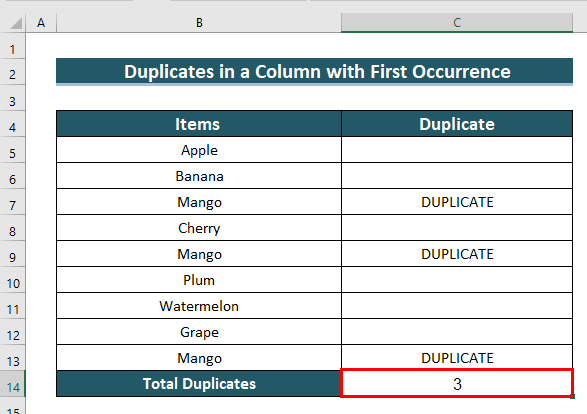
5.2. IsključujućiPrvo pojavljivanje
Ovdje ćemo brojati duplikate u stupcu isključujući prvo pojavljivanje.
Koraci:
- Prvo ćemo u ćeliju C5 upisati sljedeću formulu.
=IF(COUNTIF($B$5:B5,B5)>1,"YES","") 
- Nakon toga pritisnite ENTER .
Dakle, možete vidjeti da je ćelija C5 prazna ćelija.
- Nadalje, povući ćemo formulu Fill Handle tool do ćelije C13 .

Tada možete vidjeti duplikat DA u stupcu Duplikat .
Osim toga, izračunat ćemo duplikat u stupcu isključujući prvo pojavljivanje.

- Štoviše, upisat ćemo sljedeću formulu u ćeliju C14 .
=COUNTIF(C5:C13,"YES")-1 
Ovdje, COUNTIF(C5:C13,”YES”)-1 oduzima 1 od rezultata vraćenog iz COUNTIF funkcija. Kao rezultat, ukupni broj duplikata postaje 1 manji od ukupnog broja duplikata. Dakle, prvo pojavljivanje postaje isključeno iz ukupnog broja duplikata.
- Nakon toga pritisnite ENTER .
Tada možete vidjeti broj duplikata u stupcu isključujući prvo pojavljivanje u ćeliji C14 .

6. Umetanje zaokretne tablice u Excel za brojanje duplikata
U ovoj metodi koristit ćemo zaokretnu tablicu za brojanje duplikata u Excelu . Ova metoda je zgodan i jednostavan načinzadatak.
Koraci:
- Na početku ćemo odabrati skup podataka odabirom ćelija B4:D13 .
- Nakon toga idite na karticu Umetanje .
- Zatim iz grupe Zaokretna tablica >> odabrat ćemo Iz Tablice/Raspona .

U ovom trenutku, dijaloški okvir Zaokretna tablica iz tablice ili raspona pojavit će se.
- Zatim ćemo odabrati Postojeći radni list .
- Štoviše, odabrat ćemo ćeliju F4 u <1 okvir>Lokacija .
- Nadalje, kliknite U redu .

Zatim, Polja zaokretne tablice dijaloški okvir pojavit će se na desnom kraju Excel lista.
- Nakon toga, povući ćemo Ocjenu u Redove i Skupina vrijednosti .

Stoga možete vidjeti broj duplikata Ocjene u Zaokretna tablica .

Stvari koje treba zapamtiti
- Uvijek koristite “Apsolutnu ćeliju Referenca ($)” na “Blokiraj” raspon
- Dok brojite duplikate koji razlikuju velika i mala slova, svakako primijenite formulu kao “Formulu polja” pritiskom na “CTRL+SHIFT+ENTER”
- Koristite unarni operator (- -) za transformaciju rezultata “EXACT” funkcija za an niz 0 i 1 .
Odjeljak za vježbu
Možete preuzeti gornju Excel datoteku za vježbu objašnjena metoda.


